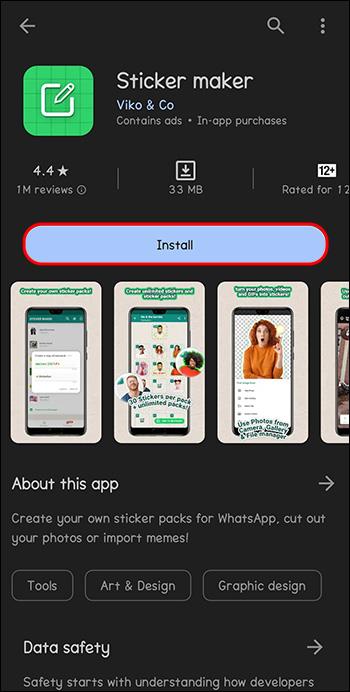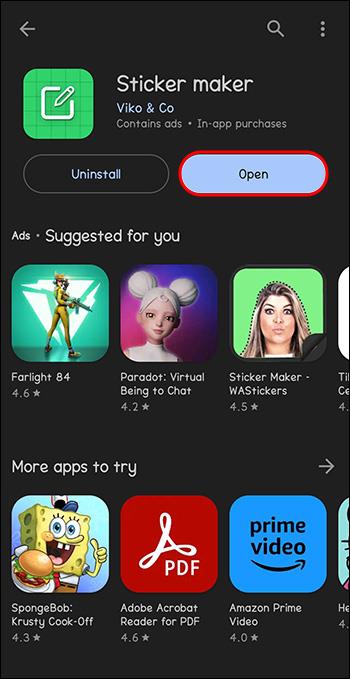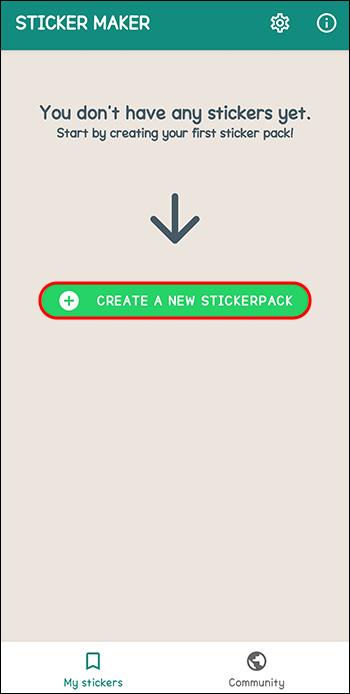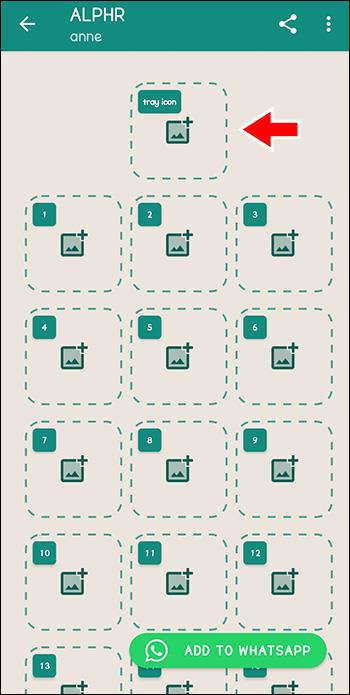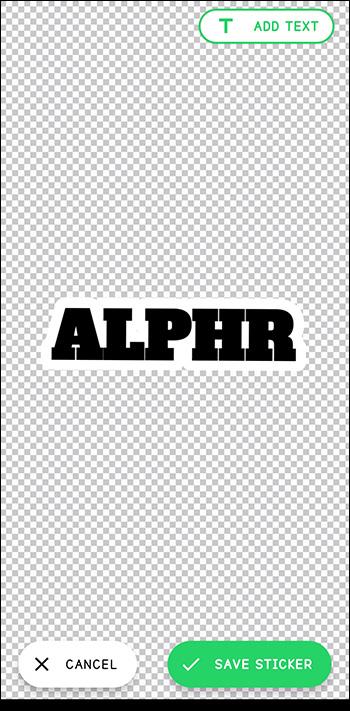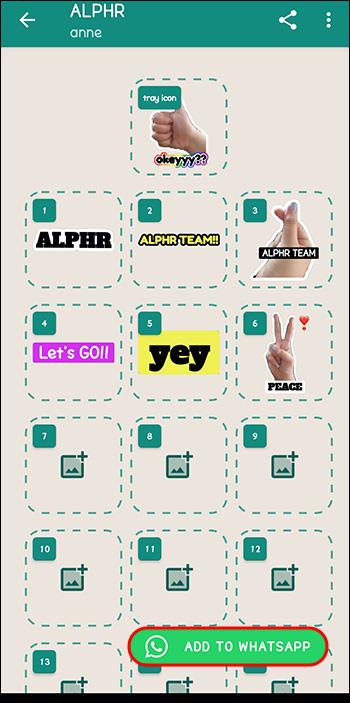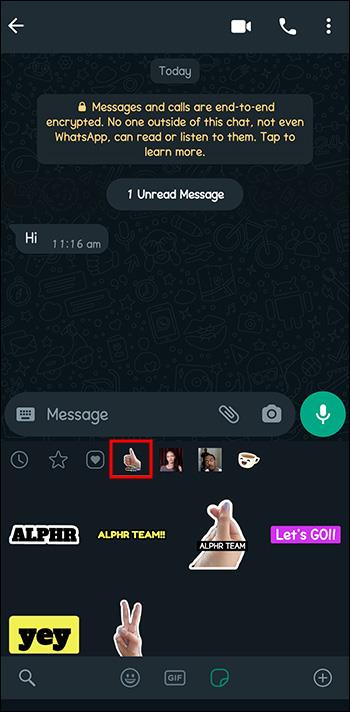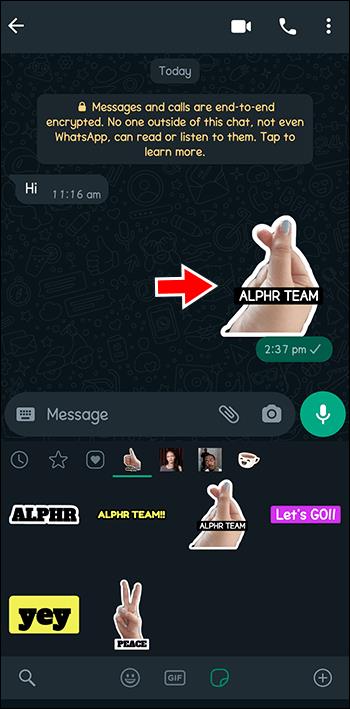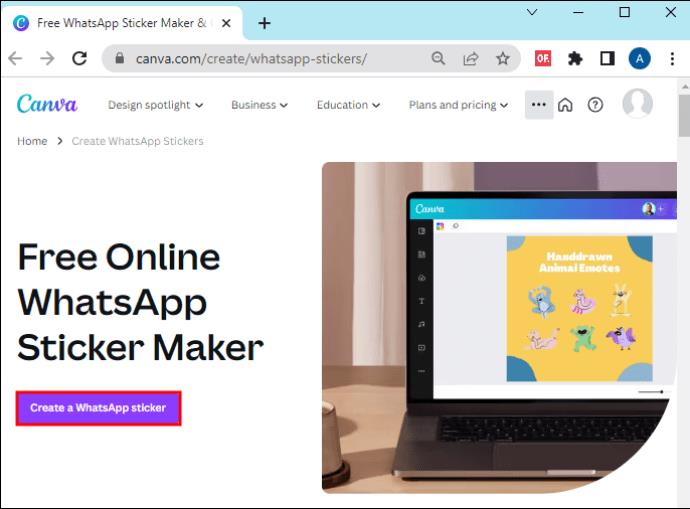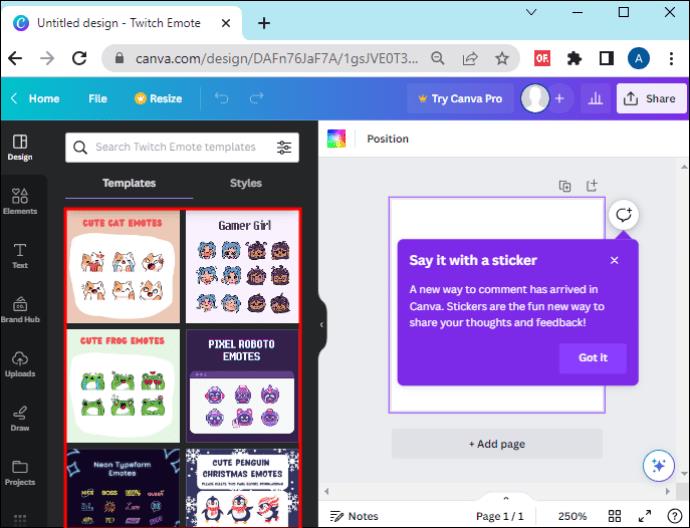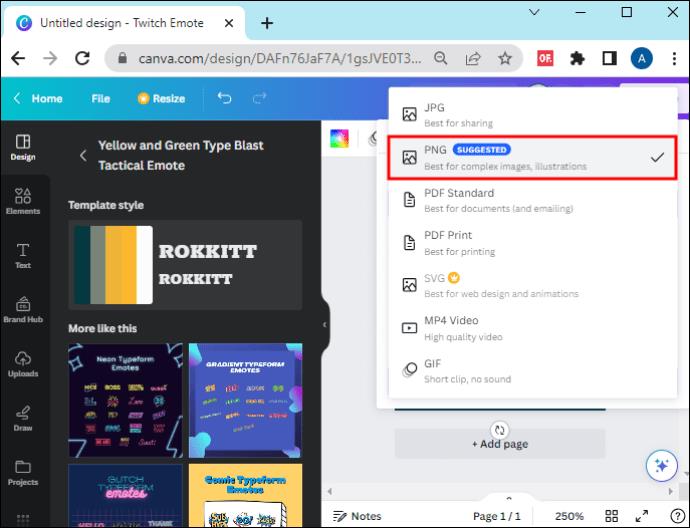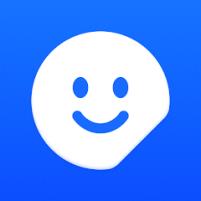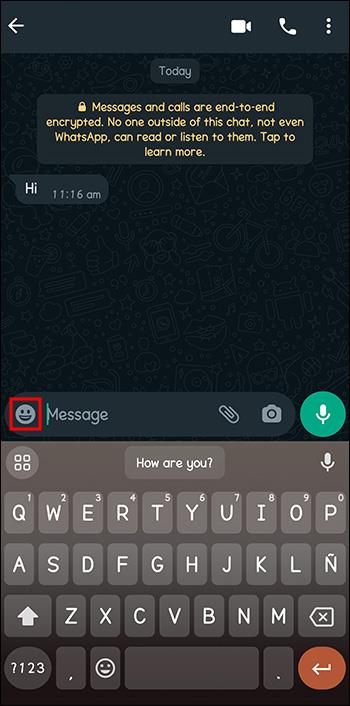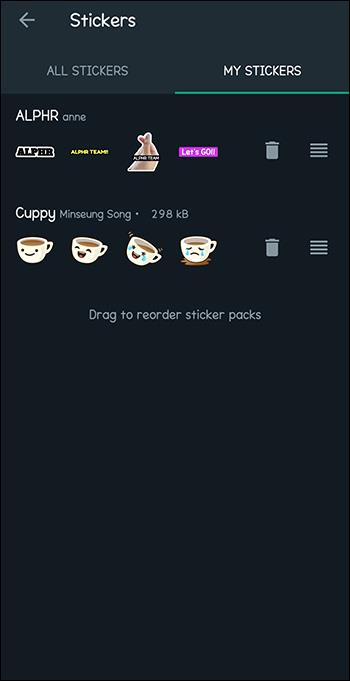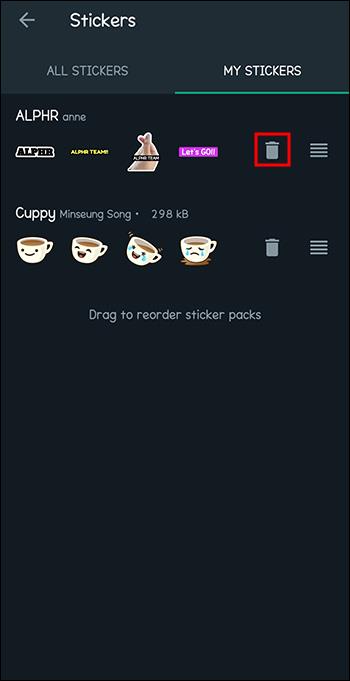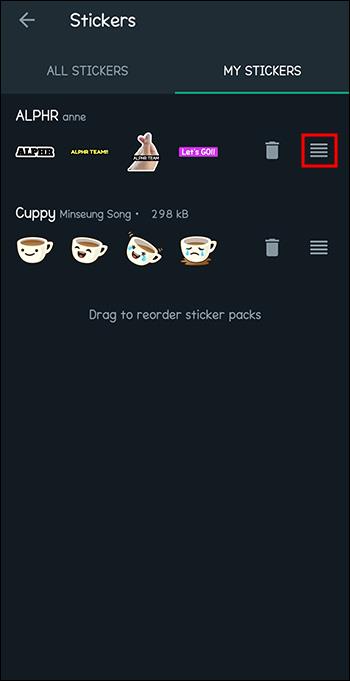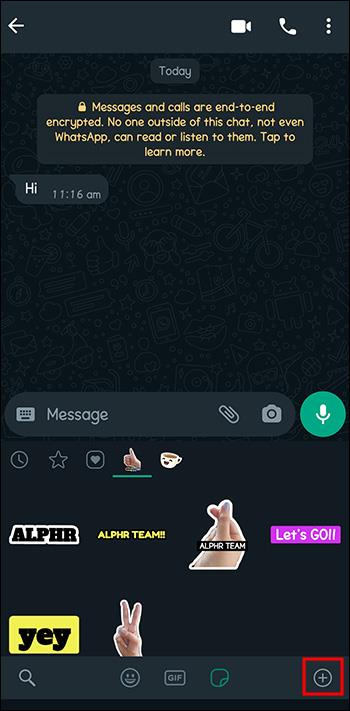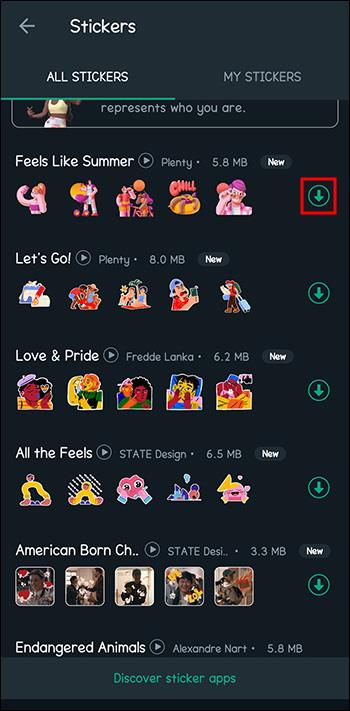Klistermærker er nogle af de mest populære måder at skabe unikke reaktioner og følelser på. De forbedrer dine samtaler ved at være mere relaterbare end emoji. Dette er hjulpet af det enorme udvalg af klistermærker i WhatsApp-mærkatbutikken.

Hvis du vil bruge klistermærker, der er mere relevante for din ven eller arbejdsgrupper eller indeholder inde-vittigheder, giver WhatsApp dig også mulighed for at uploade og dele klistermærker, som du har lavet. Læs videre for at finde ud af, hvordan du introducerer dine vennegrupper til den finurlige verden af tilpassede klistermærker.
Sådan laver du WhatsApp-klistermærker med en app
WhatsApp selv har ikke en måde at oprette klistermærker i appen, men du kan downloade en tredjepartsapp for at lave dine brugerdefinerede WhatsApp-klistermærker.
Sticker Maker er en af de mest populære WhatsApp-mærkatproducenter derude. Sådan laver du dine egne WhatsApp-klistermærker med Sticker Maker:
- Download og installer "Sticker Maker" -applikationen fra enten Google Pay Store eller App Store.
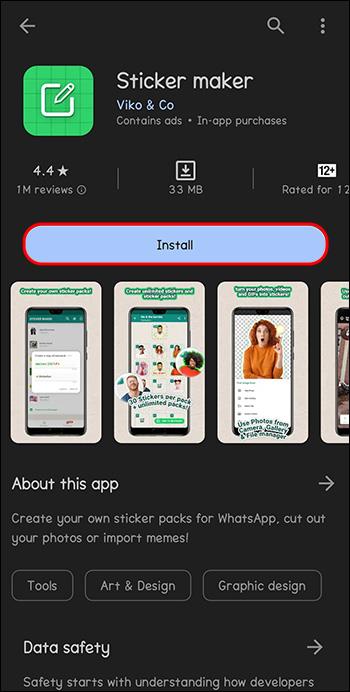
- Åbn applikationen.
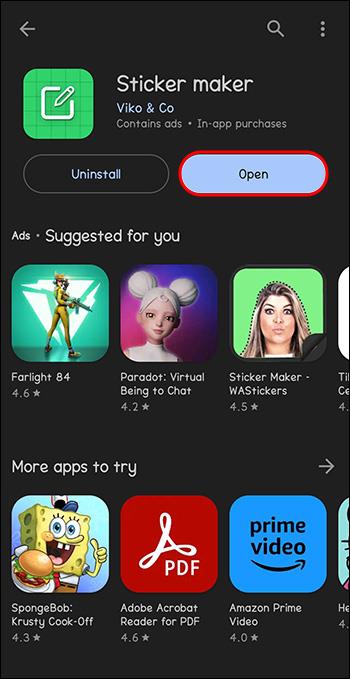
- Tryk på "Opret ny klistermærkepakke", og giv din klistermærkepakke et navn, og fortsæt derefter. Det er det navn, der vil være synligt i din klistermærkesamling eller i butikken.
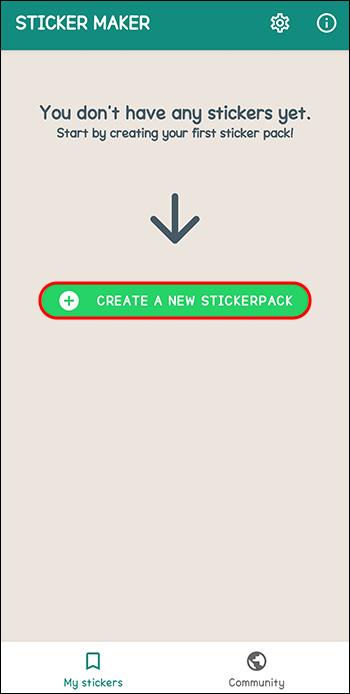
- Tryk på et tomt sted for at begynde at lave et klistermærke, eller tryk på et udfyldt for at redigere et eksisterende klistermærke.
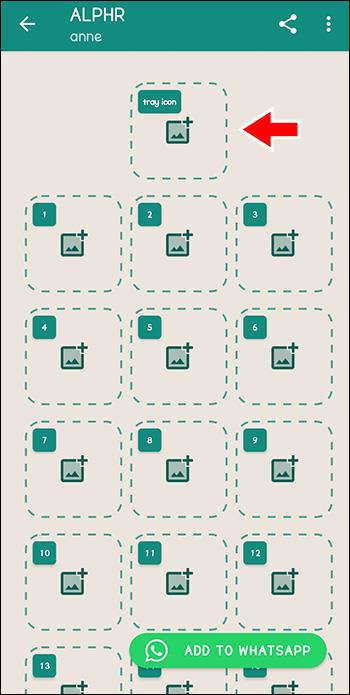
- Rediger dit klistermærke, så det passer til det tema, du går efter, ved hjælp af de medfølgende redigeringsværktøjer.
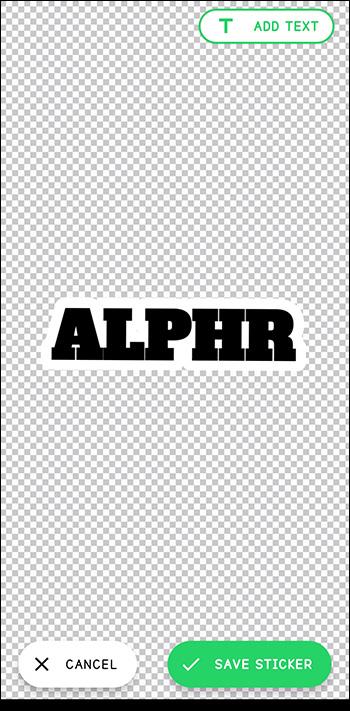
- Når du er tilfreds med din første klistermærkesamling, skal du vælge "Gem".

- Tryk på "Tilføj til WhatsApp."
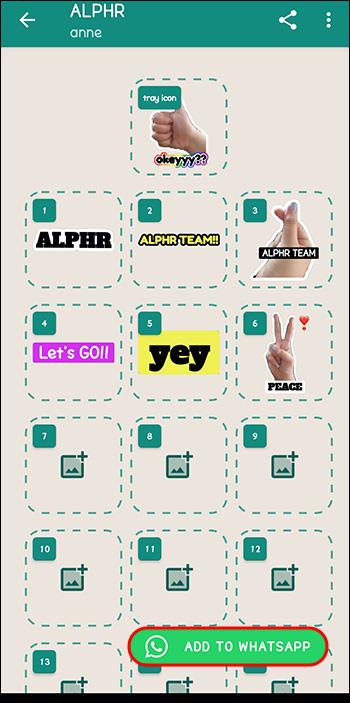
- I WhatsApp skal du klikke på "Emoji-ikonet" og derefter vælge "Klistermærker-ikonet." Din nye klistermærkepakke skal vises sammen med de andre, du allerede har.
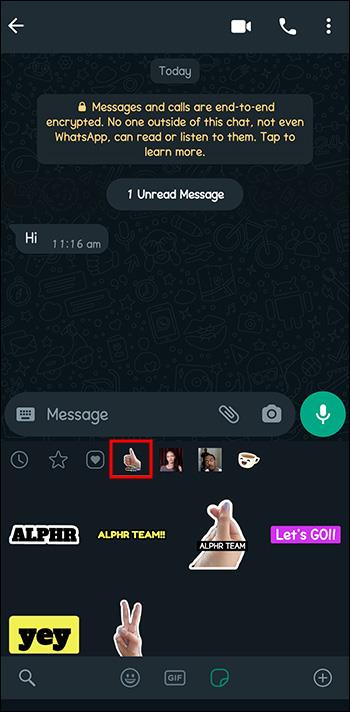
- Test dem ved at sende dem til venner.
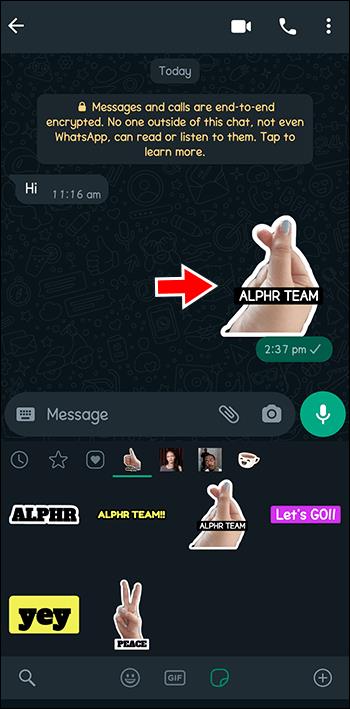
Hver klistermærkepakke kan indeholde op til 30 klistermærker.
Tilføj et klistermærke til Sticker Maker
Hvis du har oprettet et klistermærke i en anden app og vil føje det til Sticker Maker, skal du sørge for, at dit klistermærke opfylder disse krav:
- Dit klistermærke skal gemmes med en gennemsigtig baggrund.
- Dimensionen for dit klistermærke skal være 512 x 512 pixels.
- Størrelsen på dit klistermærke skal være mindre end 100 kb.
- Efterlad mindst 16 pixels mellem kanten af dit mærkat og margenen for omridset.
Sådan laver du dine egne WhatsApp-klistermærker med Canva
Du kan også bruge Canva til at lave dine egne WhatsApp-klistermærker. Canva har en masse gratis designs, skabeloner og lagerbilleder, du kan bruge til at hjælpe dig. Her er trinene til at gøre dette:
- Opret en konto på Canva eller log ind på din eksisterende konto.
- Se efter " WhatsApp-klistermærker" for at begynde at skabe dine egne.
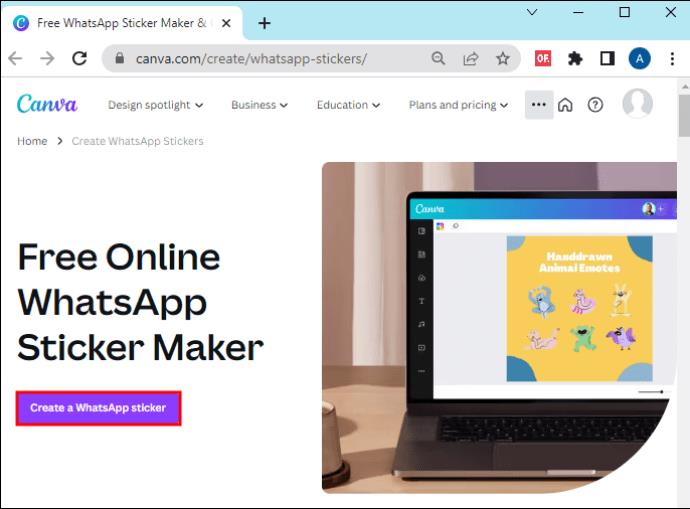
- Gennemse skabelonerne.
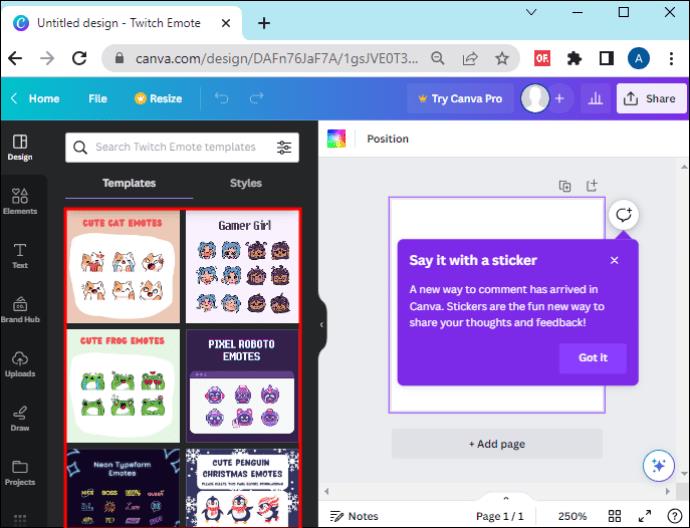
- Gem dit design som en PNG-fil.
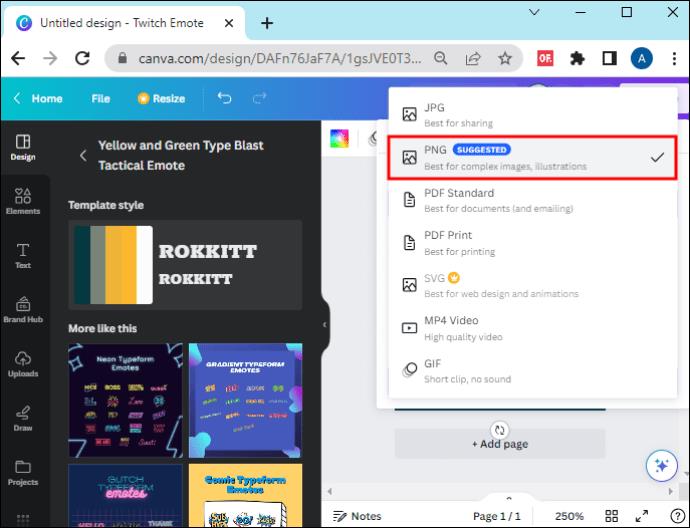
- Download en klistermærke-app, som "Sticker Maker", og følg derefter ovenstående trin for at tilføje klistermærket til WhatsApp.
Det er vigtigt at bemærke, at hvis du designer dine klistermærker ved hjælp af elementer fra Canva, må du ikke sælge dem.
Andre seje Sticker Maker-apps til WhatsApp Stickers
Hvis ovenstående mærkatfremstillingsmuligheder ikke pirrer dig, her er et par andre, du kan prøve for at skabe dine egne WhatsApp-klistermærker.
Sticker Studio

Sticker Studio er en fantastisk WhatsApp-klistermærkeskaber fra PlayStudio Apps, som hjælper dig med at skabe dine personlige klistermærker. Appen har også køb i appen for at tage dine klistermærker til næste niveau. Med Sticker Studio kan du gøre følgende:
- Opret et ubegrænset udbud af klistermærkepakker til Gboard eller WhatsApp.
- Brug din enheds kamera til at tage billeder eller uploade eksisterende billeder fra dit galleri.
- Lav klistermærker med fingerudskæringer og brug muligheden med fast form.
- Skaler dine klistermærker til de rigtige dimensioner.
- Tilføj dine tegninger eller tekst til dine klistermærker.
Sticker Maker fra Stickify

Sticker Maker fra Stickify har en fantastisk værktøjskasse, hvor du kan lave tilpassede WhatsApp-klistermærker ved at fjerne deres baggrunde, beskære eller tilføje forskellige farver og skrifttyper. Du kan også tilføje seje tilbehør som frække hatte eller briller. Med Sticker Maker fra Stickify kan du gøre følgende:
- Opret ubegrænsede klistermærkepakker.
- Rediger dine klistermærker eller billeder ved hjælp af deres brugervenlige editor.
- Brug den medfølgende meme-generator til klistermærker, der ser ud som om de kom ud i 2008. Dank-memes er evige.
Sticker.ly
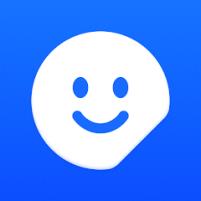
Sticker.ly har en stor fordel i forhold til andre WhatsApp-klistermærke-apps ved, at du kan bruge appen til også at lave WhatsApp-statusvideoer. I Sticker.ly kan du oprette memes, tegneserier, klistermærker og mere. Med Sticker.ly får du følgende:
- Et stort katalog med humoristiske klistermærkemuligheder.
- Enkelt at beskære og skære billedredigeringsmuligheder.
- Direkte WhatsApp-portering.
- Deling af dit indhold med andre brugere via internt link.
Sticker Maker til iPad eller iPhone
Mens de fleste klistermærkeapps er til Android-brugere, er Sticker Maker en fantastisk mulighed for iPad- eller iPhone-brugere. Denne app har emojis, memes og masser af sjove klistermærkemuligheder at vælge imellem, når du opretter dine egne WhatsApp-klistermærker. Med Sticker Maker kan du gøre følgende:
- Opret over 20.000 tilpassede klistermærkepakker.
- Opret forskellige typer klistermærker inklusive animationer.
- I modsætning til mange iPhone- eller iPhone-apps er denne gratis.
- Brug deres fantastiske alt-i-én-værktøjssæt til at lave dine WhatsApp-klistermærker.
- Brug deres familiedelingsmulighed for op til seks personer.
For at se alle dine nyligt brugte klistermærker skal du gå til dit Emoji-ikon i en WhatsApp-chat og trykke på urikonet. Hvert nyligt brugte klistermærke vises derefter. For at tilføje et klistermærke til dit foretrukne valg skal du gøre et af følgende:
- Vælg "Emoji"-ikonet i en WhatsApp-chat, og vælg "Klistermærker"-ikonet. Tryk og hold på det valgte klistermærke, og klik på "Tilføj".
- Hvis du er i en chat, skal du vælge klistermærket og vælge "Føj til favoritter".
For at fjerne et klistermærke fra din favoritliste er trinnene de samme:
- Tryk på ikonet "Emoji", derefter ikonet "Klistermærker" og derefter ikonet "Favoritter". Vælg klistermærket og vælg derefter "Fjern".
- Alternativt kan du fjerne et klistermærke fra dit foretrukne valg ved at vælge på klistermærket i en WhatsApp-chat og vælge "Fjern fra favoritter."
For at tilføje nye mærkatpakker eller se mærkatpakker, du har downloadet fra Google Play Butik, skal du gøre følgende:
- Tryk på "Emoji"-ikonet i en WhatsApp-chat, og tryk derefter på "+"-ikonet.
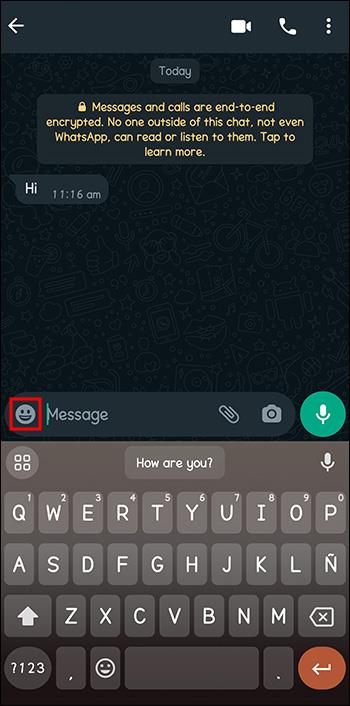
- Gå til "Mine klistermærker", og du vil se alle de klistermærker, du har downloadet til din WhatsApp.
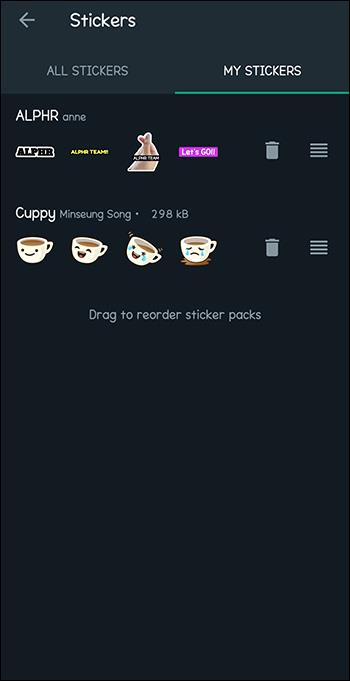
- For at slette et klistermærke skal du vælge ikonet "Trash Can".
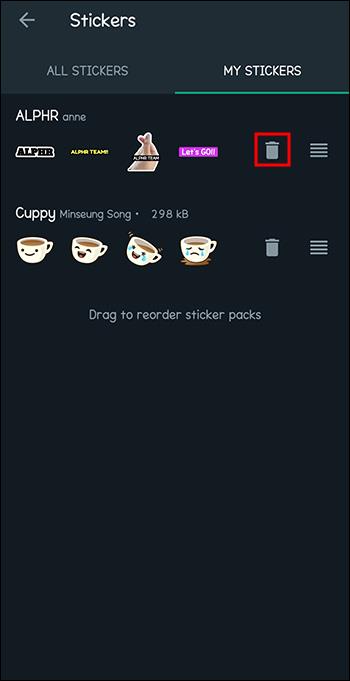
- For at ændre rækkefølgen af dine klistermærker skal du vælge ikonet med streger og flytte klistermærkepakken derhen, hvor du vil have den.
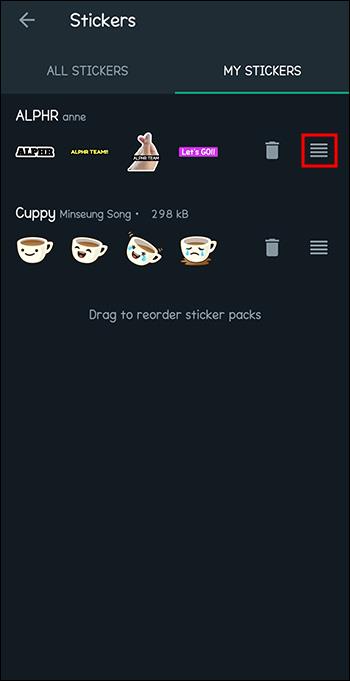
- For at tilføje nye klistermærkepakker skal du gå til "+"-ikonet i slutningen af din skærm, vælge "Opdag klistermærkeapps."
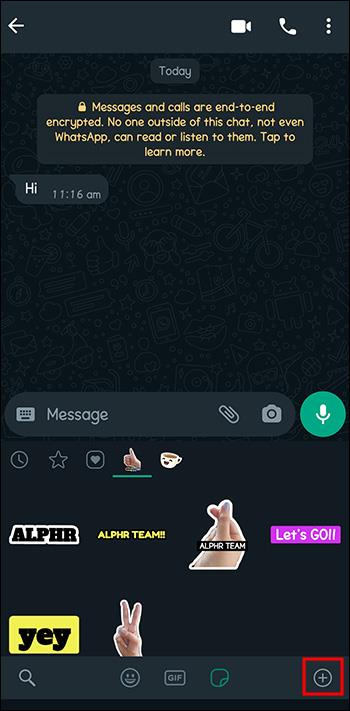
- Find en klistermærkepakke, du vil tilføje fra Whatsapp, og installer og tilføj derefter din klistermærkepakke.
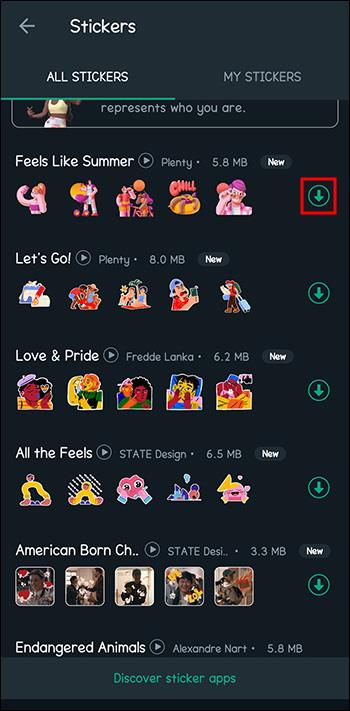
Bemærk, at eventuelle klistermærker, der er blevet downloadet uden for WhatsApp, muligvis ikke er søgbare, hvis skaberen ikke har brugt WhatsApp-retningslinjer for deres klistermærketags.
Lav dine egne sjove klistermærker
Har du en mærkatidé, som du ved ville blive et hit, men du kan ikke finde den blandt de tilgængelige WhatsApp-klistermærker? Du kan have timevis af sjov med at lave dine egne WhatsApp-klistermærker med tredjepartsapps for en unik måde at forbedre din kommunikation på.
Fandt du det nemt at oprette, gemme og tilføje dine WhatsApp-klistermærker ved at bruge trinene ovenfor? Kunne dine venner fortælle, at du har lavet klistermærkerne? Fortæl os det i kommentarerne nedenfor.